Deze wikiHow leert je hoe je je bevroren iPhone of Android kunt repareren. Hoewel er veel dingen zijn die kunnen bijdragen aan het bevriezen van uw telefoon, wordt het probleem meestal opgelost door een eenvoudige herstart of update.
Methode één van de twee:
Op iPhone
-
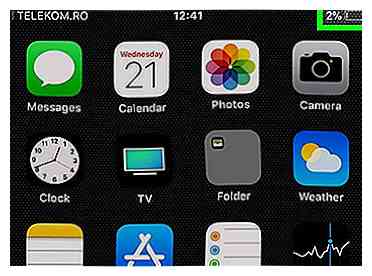 1 Sluit uw telefoon aan op een oplader. Er is een kans dat de batterij van de telefoon leeg is en niet kan worden ingeschakeld. Sluit uw telefoon aan en laat deze een paar minuten opladen voordat u een van de volgende stappen probeert.
1 Sluit uw telefoon aan op een oplader. Er is een kans dat de batterij van de telefoon leeg is en niet kan worden ingeschakeld. Sluit uw telefoon aan en laat deze een paar minuten opladen voordat u een van de volgende stappen probeert. - Als u een batterijomtrek ziet met een rode strook erin als u uw telefoon op de oplader aansluit, is de batterij van uw telefoon leeg.
- Zorg ervoor dat de oplader die u gebruikt naar behoren functioneert. Als het batterijsymbool niet verschijnt binnen een uur nadat u de telefoon hebt aangesloten, probeert u een andere oplader / stopcontact.
-
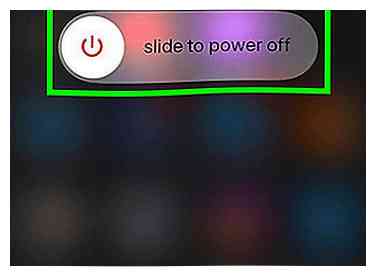 2 Start je iPhone handmatig opnieuw. Houd de aan / uit-knop op uw telefoon ingedrukt tot de Sleep om uit te zetten schuifregelaar wordt boven aan het scherm weergegeven en veeg vervolgens met de schuifregelaar naar rechts om uw telefoon uit te schakelen. Wacht een paar minuten voordat je nogmaals op de aan / uit-knop drukt om je iPhone weer in te schakelen.
2 Start je iPhone handmatig opnieuw. Houd de aan / uit-knop op uw telefoon ingedrukt tot de Sleep om uit te zetten schuifregelaar wordt boven aan het scherm weergegeven en veeg vervolgens met de schuifregelaar naar rechts om uw telefoon uit te schakelen. Wacht een paar minuten voordat je nogmaals op de aan / uit-knop drukt om je iPhone weer in te schakelen. - Als dit niet werkt, gaat u verder met de volgende stap.
-
 3 Dwing je telefoon opnieuw op te starten. Als uw iPhone niet reageert op uw aan / uit-knop of schermtikken, kunt u uw iPhone opnieuw opstarten. Om dit te doen:[1]
3 Dwing je telefoon opnieuw op te starten. Als uw iPhone niet reageert op uw aan / uit-knop of schermtikken, kunt u uw iPhone opnieuw opstarten. Om dit te doen:[1] - iPhone 8 en 8 Plus - Druk snel op de knop Volume omhoog en laat deze weer los, doe hetzelfde voor de knop Volume omlaag en houd vervolgens de aan / uit-knop ingedrukt totdat het Apple-logo op het scherm wordt weergegeven.
- iPhone 7 en 7 Plus - Houd de knop Volume omlaag en de aan / uit-knop tegelijkertijd ingedrukt totdat het Apple-logo op het scherm wordt weergegeven.
- Alle andere iPhones - Houd de startknop en de aan / uit-knop tegelijkertijd ingedrukt totdat het Apple-logo op het scherm verschijnt.
-
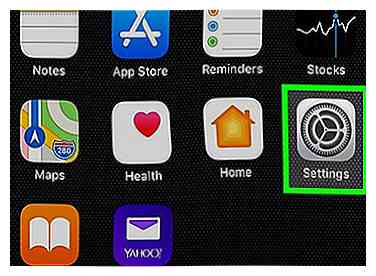 4 Controleer op een update. Als uw iPhone na het bijwerken naar de nieuwste versie van het besturingssysteem is gaan bevriezen, is er mogelijk een update beschikbaar die de bevriezing verhelpt. Om te controleren op updates:
4 Controleer op een update. Als uw iPhone na het bijwerken naar de nieuwste versie van het besturingssysteem is gaan bevriezen, is er mogelijk een update beschikbaar die de bevriezing verhelpt. Om te controleren op updates: - Open
 instellingen
instellingen - Scroll naar beneden en tik op
 Algemeen
Algemeen - Kraan Software-update
- Kraan Installeer nu als er een update beschikbaar is, volg dan de instructies op het scherm van de iPhone.
- Je kunt iTunes ook gebruiken om bij te werken als je nog steeds het scherm van je telefoon niet kunt gebruiken.
- Open
-
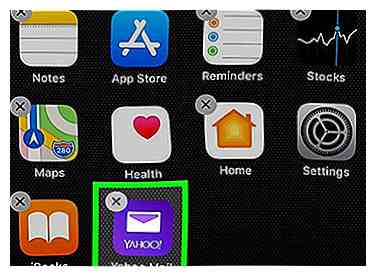 5 Verwijder recent geïnstalleerde apps. Als uw iPhone onlangs is vastgelopen nadat u een app of een reeks apps hebt geïnstalleerd, kan het verwijderen van de betreffende app (s) de bevriezingsfouten oplossen.
5 Verwijder recent geïnstalleerde apps. Als uw iPhone onlangs is vastgelopen nadat u een app of een reeks apps hebt geïnstalleerd, kan het verwijderen van de betreffende app (s) de bevriezingsfouten oplossen. - U kunt een lijst met app-fouten bekijken door deze te openen
 instellingen, naar beneden scrollen en tikken Privacy, naar beneden scrollen en tikken Analytics, tikken Analytics-gegevensen op zoek naar een exemplaar van de naam van een app die hier meerdere keren wordt herhaald.
instellingen, naar beneden scrollen en tikken Privacy, naar beneden scrollen en tikken Analytics, tikken Analytics-gegevensen op zoek naar een exemplaar van de naam van een app die hier meerdere keren wordt herhaald. - Sla deze stap over als u nog steeds geen toegang hebt tot de inhoud op het scherm van uw iPhone.
- U kunt een lijst met app-fouten bekijken door deze te openen
-
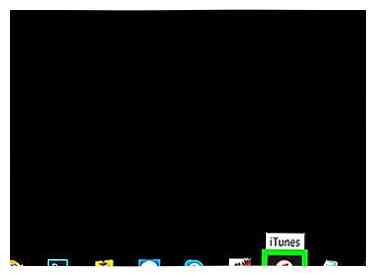 6 Gebruik iTunes om je iPhone te herstellen. Als het nog steeds niet lukt om je iPhone te laten ontdooien, is het tijd om een back-up van iTunes te herstellen. U kunt dit doen door uw telefoon op een computer aan te sluiten, iTunes te openen, de iPhone-pagina te openen en op te klikken IPhone herstellenen volg de instructies op het scherm.
6 Gebruik iTunes om je iPhone te herstellen. Als het nog steeds niet lukt om je iPhone te laten ontdooien, is het tijd om een back-up van iTunes te herstellen. U kunt dit doen door uw telefoon op een computer aan te sluiten, iTunes te openen, de iPhone-pagina te openen en op te klikken IPhone herstellenen volg de instructies op het scherm. - Als u geen back-up hebt, moet u in plaats daarvan de telefoon terugzetten naar de fabrieksinstellingen.
Methode twee van twee:
Op Android
-
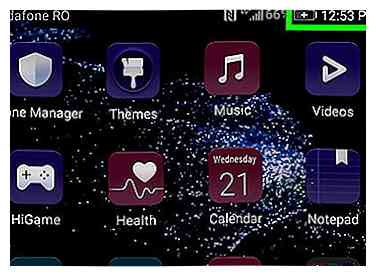 1 Sluit uw telefoon aan op een oplader. Er is een kans dat de batterij van je telefoon leeg is en niet kan worden ingeschakeld, dus sluit je telefoon aan op een stopcontactlader en laat deze een paar minuten zitten voordat je doorgaat.
1 Sluit uw telefoon aan op een oplader. Er is een kans dat de batterij van je telefoon leeg is en niet kan worden ingeschakeld, dus sluit je telefoon aan op een stopcontactlader en laat deze een paar minuten zitten voordat je doorgaat. - Als uw telefoon na enkele minuten geen indicatie geeft van opladen, probeer dan een andere oplader en / of een ander stopcontact.
- U krijgt waarschijnlijk de beste resultaten door de oplader te gebruiken die bij uw telefoon is geleverd.
-
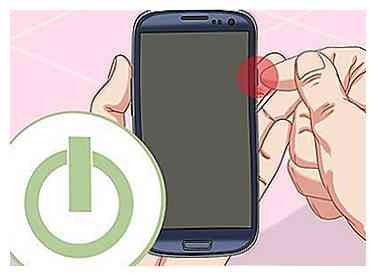 2 Probeer de telefoon op de normale manier uit te schakelen. Houd de aan / uit-knop op uw telefoon ingedrukt totdat het menu voeding verschijnt en tik vervolgens op Uitschakelen om de telefoon uit te zetten. Wacht een paar minuten voordat u nogmaals op de aan / uit-knop drukt om de telefoon weer aan te zetten.
2 Probeer de telefoon op de normale manier uit te schakelen. Houd de aan / uit-knop op uw telefoon ingedrukt totdat het menu voeding verschijnt en tik vervolgens op Uitschakelen om de telefoon uit te zetten. Wacht een paar minuten voordat u nogmaals op de aan / uit-knop drukt om de telefoon weer aan te zetten. - Als dit niet werkt, gaat u verder met de volgende stap.
-
 3 Dwing je telefoon opnieuw op te starten. Als uw telefoon niet reageert op uw aan / uit-knop of schermtikken, kunt u mogelijk het apparaat opnieuw opstarten.
3 Dwing je telefoon opnieuw op te starten. Als uw telefoon niet reageert op uw aan / uit-knop of schermtikken, kunt u mogelijk het apparaat opnieuw opstarten. - De meeste Android-apparaten kunnen worden gedwongen om opnieuw op te starten door de knoppen Aan / uit en Volume omhoog ongeveer tien seconden ingedrukt te houden.
- Als Power + Volume Up niet werkt, probeer dan Power + Volume Down.
-
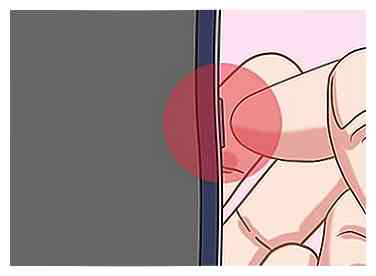 4 Verwijder de batterij als u een herstart niet kunt forceren. Als u het apparaat om de een of andere reden niet opnieuw kunt opstarten, schuift u het achterpaneel van uw Android weg, tilt u de batterij eruit en plaatst u deze na ongeveer tien seconden weer terug in het deksel.
4 Verwijder de batterij als u een herstart niet kunt forceren. Als u het apparaat om de een of andere reden niet opnieuw kunt opstarten, schuift u het achterpaneel van uw Android weg, tilt u de batterij eruit en plaatst u deze na ongeveer tien seconden weer terug in het deksel. - Deze stap werkt alleen voor Android-apparaten met verwijderbare batterijen.
-
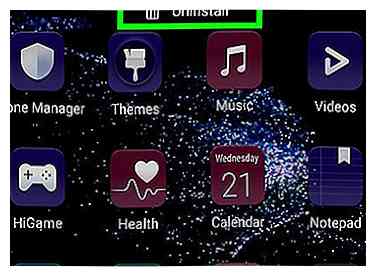 5 Verwijder apps die ervoor zorgen dat je Android vastloopt. Als uw telefoon bevriest wanneer u een bepaalde app uitvoert of als u onlangs een app of een groep apps hebt geïnstalleerd, is dit waarschijnlijk een oorzaak voor het bevriezen van uw telefoon. De gemakkelijkste manier om dit te voorkomen, is door de app (s) te verwijderen.
5 Verwijder apps die ervoor zorgen dat je Android vastloopt. Als uw telefoon bevriest wanneer u een bepaalde app uitvoert of als u onlangs een app of een groep apps hebt geïnstalleerd, is dit waarschijnlijk een oorzaak voor het bevriezen van uw telefoon. De gemakkelijkste manier om dit te voorkomen, is door de app (s) te verwijderen. -
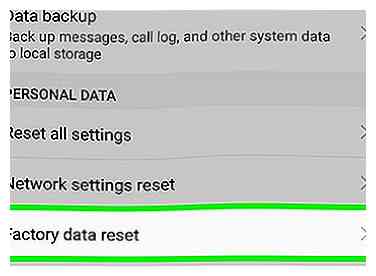 6 Voer een fabrieksreset uit als uw telefoon niet opstart. Als u uw telefoon niet kunt inschakelen nadat deze is vastgelopen, kan een fabrieksreset uw problemen oplossen. Houd er rekening mee dat het opnieuw instellen van uw telefoon alle gegevens op de telefoon zal wissen, dus zorg ervoor dat u een back-up hebt voordat u dit doet.
6 Voer een fabrieksreset uit als uw telefoon niet opstart. Als u uw telefoon niet kunt inschakelen nadat deze is vastgelopen, kan een fabrieksreset uw problemen oplossen. Houd er rekening mee dat het opnieuw instellen van uw telefoon alle gegevens op de telefoon zal wissen, dus zorg ervoor dat u een back-up hebt voordat u dit doet. - Zet je telefoon uit.
- Houd de herstelmodusknoppen ingedrukt totdat het herstelscherm verschijnt. Deze knoppen variëren, afhankelijk van je telefoon:
- Meest Androids - Vermogen en volume lager
- Samsung - Power, Volume Up en Home
- Gebruik de toets Volume omlaag om te markeren Herstelen druk vervolgens op de aan / uit-knop om het te selecteren.
- kiezen Gegevens wissen / fabrieksinstellingen herstellen en druk op Power. kiezen Ja bevestigen.Zodra het formaat is voltooid, wordt uw telefoon opnieuw opgestart en kunt u deze instellen alsof deze nieuw was.
Facebook
Twitter
Google+
 Minotauromaquia
Minotauromaquia
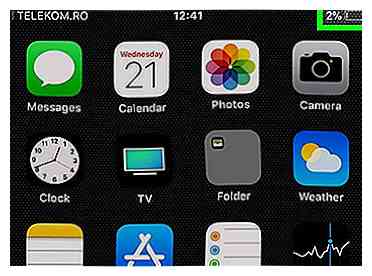 1 Sluit uw telefoon aan op een oplader. Er is een kans dat de batterij van de telefoon leeg is en niet kan worden ingeschakeld. Sluit uw telefoon aan en laat deze een paar minuten opladen voordat u een van de volgende stappen probeert.
1 Sluit uw telefoon aan op een oplader. Er is een kans dat de batterij van de telefoon leeg is en niet kan worden ingeschakeld. Sluit uw telefoon aan en laat deze een paar minuten opladen voordat u een van de volgende stappen probeert. 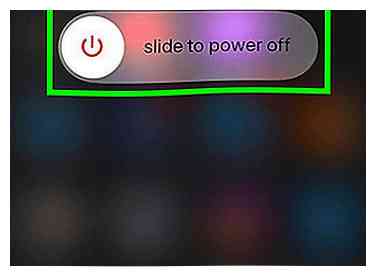 2 Start je iPhone handmatig opnieuw. Houd de aan / uit-knop op uw telefoon ingedrukt tot de Sleep om uit te zetten schuifregelaar wordt boven aan het scherm weergegeven en veeg vervolgens met de schuifregelaar naar rechts om uw telefoon uit te schakelen. Wacht een paar minuten voordat je nogmaals op de aan / uit-knop drukt om je iPhone weer in te schakelen.
2 Start je iPhone handmatig opnieuw. Houd de aan / uit-knop op uw telefoon ingedrukt tot de Sleep om uit te zetten schuifregelaar wordt boven aan het scherm weergegeven en veeg vervolgens met de schuifregelaar naar rechts om uw telefoon uit te schakelen. Wacht een paar minuten voordat je nogmaals op de aan / uit-knop drukt om je iPhone weer in te schakelen.  3 Dwing je telefoon opnieuw op te starten. Als uw iPhone niet reageert op uw aan / uit-knop of schermtikken, kunt u uw iPhone opnieuw opstarten. Om dit te doen:[1]
3 Dwing je telefoon opnieuw op te starten. Als uw iPhone niet reageert op uw aan / uit-knop of schermtikken, kunt u uw iPhone opnieuw opstarten. Om dit te doen:[1] 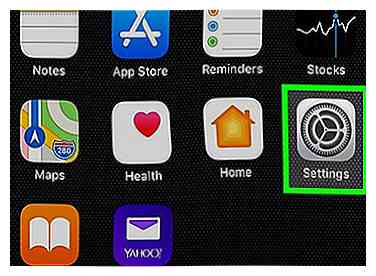 4 Controleer op een update. Als uw iPhone na het bijwerken naar de nieuwste versie van het besturingssysteem is gaan bevriezen, is er mogelijk een update beschikbaar die de bevriezing verhelpt. Om te controleren op updates:
4 Controleer op een update. Als uw iPhone na het bijwerken naar de nieuwste versie van het besturingssysteem is gaan bevriezen, is er mogelijk een update beschikbaar die de bevriezing verhelpt. Om te controleren op updates:  instellingen
instellingen  Algemeen
Algemeen 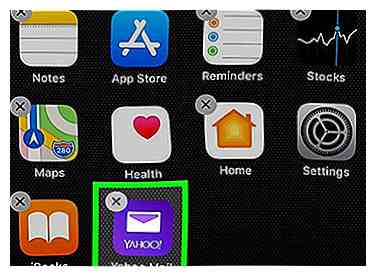 5 Verwijder recent geïnstalleerde apps. Als uw iPhone onlangs is vastgelopen nadat u een app of een reeks apps hebt geïnstalleerd, kan het verwijderen van de betreffende app (s) de bevriezingsfouten oplossen.
5 Verwijder recent geïnstalleerde apps. Als uw iPhone onlangs is vastgelopen nadat u een app of een reeks apps hebt geïnstalleerd, kan het verwijderen van de betreffende app (s) de bevriezingsfouten oplossen. 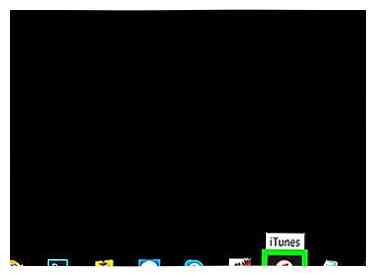 6 Gebruik iTunes om je iPhone te herstellen. Als het nog steeds niet lukt om je iPhone te laten ontdooien, is het tijd om een back-up van iTunes te herstellen. U kunt dit doen door uw telefoon op een computer aan te sluiten, iTunes te openen, de iPhone-pagina te openen en op te klikken IPhone herstellenen volg de instructies op het scherm.
6 Gebruik iTunes om je iPhone te herstellen. Als het nog steeds niet lukt om je iPhone te laten ontdooien, is het tijd om een back-up van iTunes te herstellen. U kunt dit doen door uw telefoon op een computer aan te sluiten, iTunes te openen, de iPhone-pagina te openen en op te klikken IPhone herstellenen volg de instructies op het scherm. 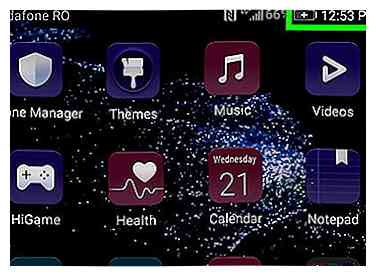 1 Sluit uw telefoon aan op een oplader. Er is een kans dat de batterij van je telefoon leeg is en niet kan worden ingeschakeld, dus sluit je telefoon aan op een stopcontactlader en laat deze een paar minuten zitten voordat je doorgaat.
1 Sluit uw telefoon aan op een oplader. Er is een kans dat de batterij van je telefoon leeg is en niet kan worden ingeschakeld, dus sluit je telefoon aan op een stopcontactlader en laat deze een paar minuten zitten voordat je doorgaat. 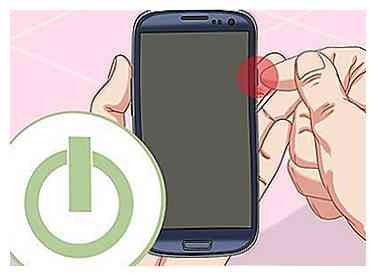 2 Probeer de telefoon op de normale manier uit te schakelen. Houd de aan / uit-knop op uw telefoon ingedrukt totdat het menu voeding verschijnt en tik vervolgens op Uitschakelen om de telefoon uit te zetten. Wacht een paar minuten voordat u nogmaals op de aan / uit-knop drukt om de telefoon weer aan te zetten.
2 Probeer de telefoon op de normale manier uit te schakelen. Houd de aan / uit-knop op uw telefoon ingedrukt totdat het menu voeding verschijnt en tik vervolgens op Uitschakelen om de telefoon uit te zetten. Wacht een paar minuten voordat u nogmaals op de aan / uit-knop drukt om de telefoon weer aan te zetten.  3 Dwing je telefoon opnieuw op te starten. Als uw telefoon niet reageert op uw aan / uit-knop of schermtikken, kunt u mogelijk het apparaat opnieuw opstarten.
3 Dwing je telefoon opnieuw op te starten. Als uw telefoon niet reageert op uw aan / uit-knop of schermtikken, kunt u mogelijk het apparaat opnieuw opstarten. 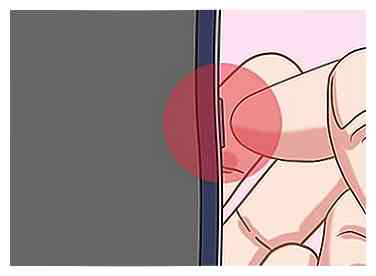 4 Verwijder de batterij als u een herstart niet kunt forceren. Als u het apparaat om de een of andere reden niet opnieuw kunt opstarten, schuift u het achterpaneel van uw Android weg, tilt u de batterij eruit en plaatst u deze na ongeveer tien seconden weer terug in het deksel.
4 Verwijder de batterij als u een herstart niet kunt forceren. Als u het apparaat om de een of andere reden niet opnieuw kunt opstarten, schuift u het achterpaneel van uw Android weg, tilt u de batterij eruit en plaatst u deze na ongeveer tien seconden weer terug in het deksel. 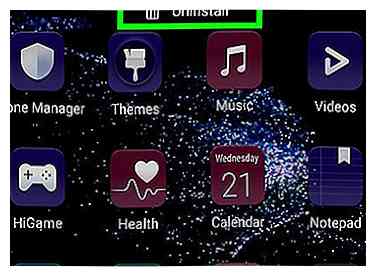 5 Verwijder apps die ervoor zorgen dat je Android vastloopt. Als uw telefoon bevriest wanneer u een bepaalde app uitvoert of als u onlangs een app of een groep apps hebt geïnstalleerd, is dit waarschijnlijk een oorzaak voor het bevriezen van uw telefoon. De gemakkelijkste manier om dit te voorkomen, is door de app (s) te verwijderen.
5 Verwijder apps die ervoor zorgen dat je Android vastloopt. Als uw telefoon bevriest wanneer u een bepaalde app uitvoert of als u onlangs een app of een groep apps hebt geïnstalleerd, is dit waarschijnlijk een oorzaak voor het bevriezen van uw telefoon. De gemakkelijkste manier om dit te voorkomen, is door de app (s) te verwijderen. 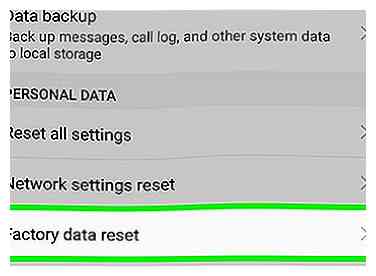 6 Voer een fabrieksreset uit als uw telefoon niet opstart. Als u uw telefoon niet kunt inschakelen nadat deze is vastgelopen, kan een fabrieksreset uw problemen oplossen. Houd er rekening mee dat het opnieuw instellen van uw telefoon alle gegevens op de telefoon zal wissen, dus zorg ervoor dat u een back-up hebt voordat u dit doet.
6 Voer een fabrieksreset uit als uw telefoon niet opstart. Als u uw telefoon niet kunt inschakelen nadat deze is vastgelopen, kan een fabrieksreset uw problemen oplossen. Houd er rekening mee dat het opnieuw instellen van uw telefoon alle gegevens op de telefoon zal wissen, dus zorg ervoor dat u een back-up hebt voordat u dit doet.